Julkinen kansio on Windows-käyttöjärjestelmän kansio, jonka avulla voit jakaa tiedostoja muiden ihmisten kanssa, jotka käyttävät samaa tietokonetta tai ovat yhteydessä tietokoneeseen saman verkon kautta. On mahdollista myöntää tai rajoittaa pääsy julkiseen kansioon mille tahansa laitteelle jaetussa verkossa. Tämän artikkelin tiedot koskevat laajasti kaikkia Windows-käyttöjärjestelmän versioita.

Missä Windowsin julkinen kansio on?
Windowsin julkinen kansio sijaitsee Käyttäjät kansio kiintolevyn juuressa, johon Windows on asennettu, mikä on yleensä: C:\Käyttäjät\Julkinen† mutta se voi olla eri kirjain riippuen asemasta, johon Windows-käyttöjärjestelmän tiedostot on tallennettu. Kuka tahansa tietokoneen paikallinen käyttäjä voi käyttää julkista kansiota milloin tahansa, ja määrittämällä tietyn verkkoyhteyden voit päättää, voivatko verkon käyttäjät käyttää sitä.
Julkisen kansion sisältö
Oletusarvoisesti julkinen kansio ei sisällä tiedostoja ennen kuin käyttäjä on lisännyt ne manuaalisesti tai automaattisesti ohjelmistoasennuksen kautta. Users Public -kansiossa on kuitenkin oletusalikansioita, jotka helpottavat tiedostojen järjestämistä, jotka voidaan sijoittaa siihen myöhemmin:
- Julkiset asiakirjat
- Julkiset lataukset
- julkista musiikkia
- Julkisia kuvia
- Julkiset videot
Nämä kansiot ovat vain ehdotuksia, joten videotiedostoja ei vaadita Julkiset videot kansioon tai kuvat on tallennettu Julkisia kuvia† Kuka tahansa käyttäjä, jolla on asianmukaiset käyttöoikeudet, voi milloin tahansa lisätä uusia kansioita julkiseen kansioon. Sitä käsitellään kuten mitä tahansa muuta Windowsin kansiota, paitsi että kaikki paikalliset käyttäjät voivat käyttää sitä.
Kuinka käyttää tietokoneesi julkista kansiota
Nopein tapa käyttää Julkiset käyttäjät -kansiota kaikissa Windows-versioissa on avata Windowsin Resurssienhallinta ja siirtyä sitten Käyttäjät-kansioon kiintolevyn kautta:
-
Käytä pikanäppäintä Windows-avain†E (tai Ctrl†E vanhemmissa Windows-versioissa). tutkimusmatkailija†
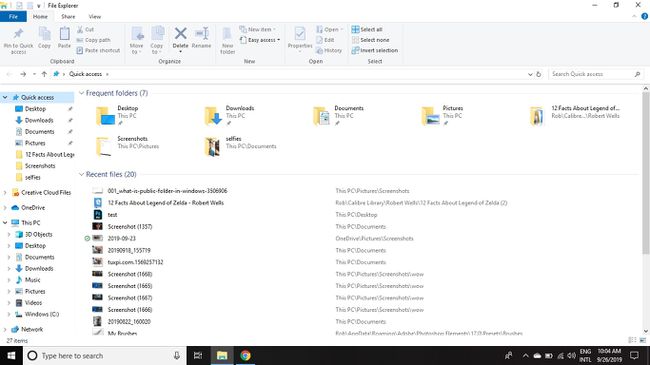
-
Valitse Tämä PC (tai Tietokoneeni joissakin Windows-versioissa) vasemmassa ruudussa ja avaa sitten ensisijainen kiintolevy (yleensä tämä on C:†
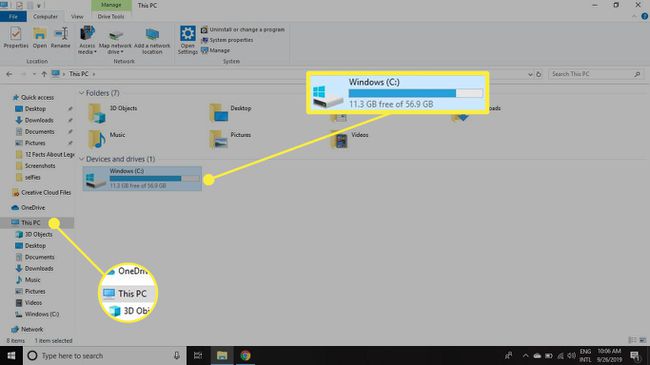
-
Avaa Käyttäjät kansio.
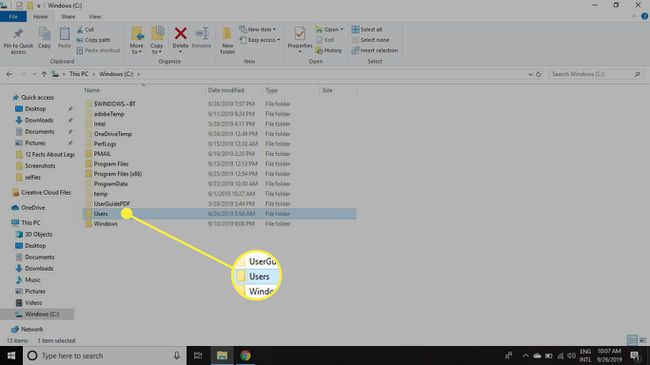
-
Avaa Julkinen kansio.
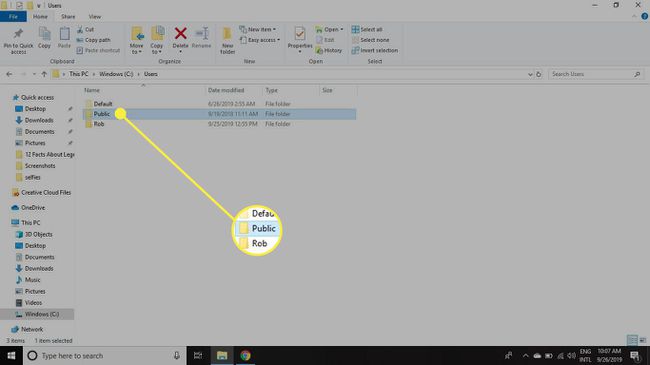
Kuinka päästä toiseen julkiseen kansioon verkossasi
Yllä oleva menetelmä avaa julkisen kansion omalla tietokoneellasi, ei julkista kansiota toisesta samassa verkossa olevasta tietokoneesta. Julkisen verkkokansion avaaminen:
-
Käytä pikanäppäintä Windows-avain†E (tai Ctrl†E vanhemmissa Windows-versioissa). tutkimusmatkailija†
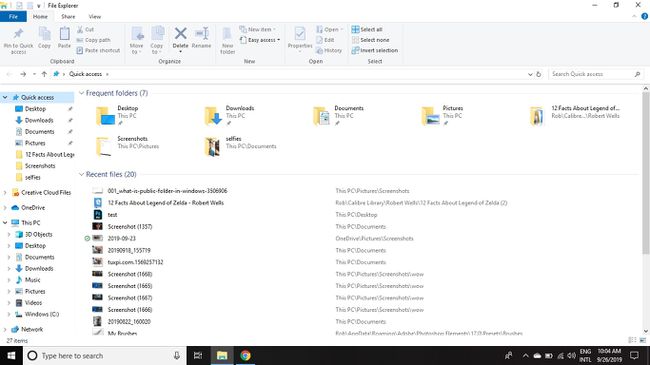
-
Valitse Verkko Windowsin Resurssienhallinnan vasemmassa ruudussa ja valitse sitten tietokoneen nimi -painikkeella Julkinen kansio, jonka haluat avata. Jos Network Discovery ei ole käytössä laitteessasi, sinun on otettava Windowsin tiedostojen jakaminen käyttöön Ohjauspaneelissa.
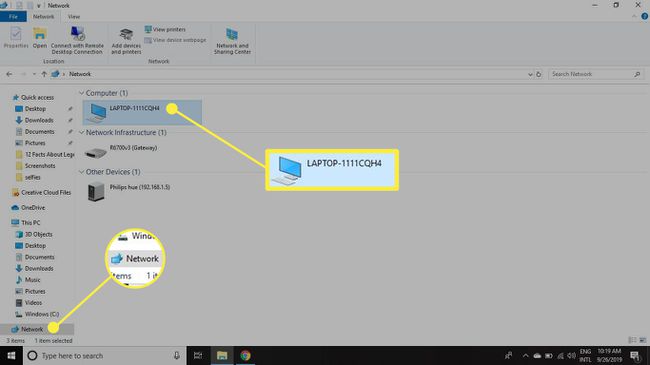
Hallitse julkisen kansion verkkokäyttöä
Julkisen kansion verkkoyhteys on joko käytössä, jotta kuka tahansa verkon käyttäjä voi nähdä sen ja käyttää tiedostoja, tai se on poistettu käytöstä, jotta kaikki verkkoyhteydet estetään. Jos se on käytössä, tarvitset silti oikeat käyttöoikeudet kansion käyttämiseen. Julkisen kansion jakaminen tai kumoaminen:
-
Avaa Ohjauspaneeli ja valitse Verkko ja Internet† Joissakin Windows-versioissa näet Verkkokeskus vaihtoehtona. Jos on, valitse se ja siirry vaiheeseen 3.
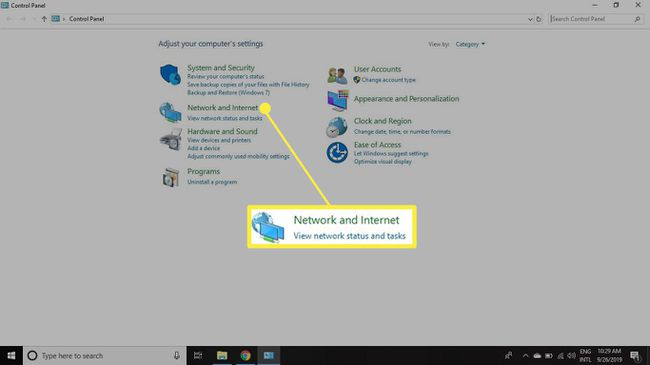
-
Valitse Verkkokeskus†
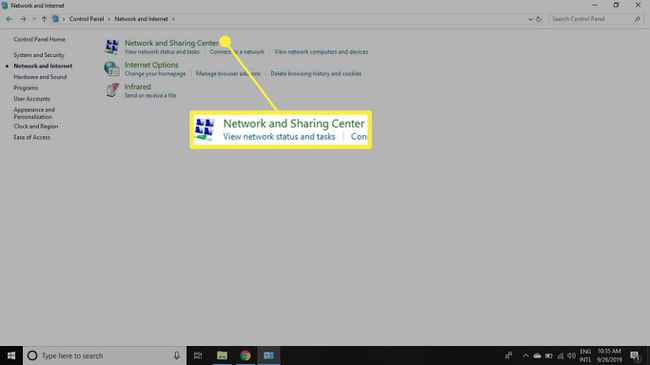
-
Valitse Muuta jakamisen lisäasetuksia ikkunan vasemmalla puolella.
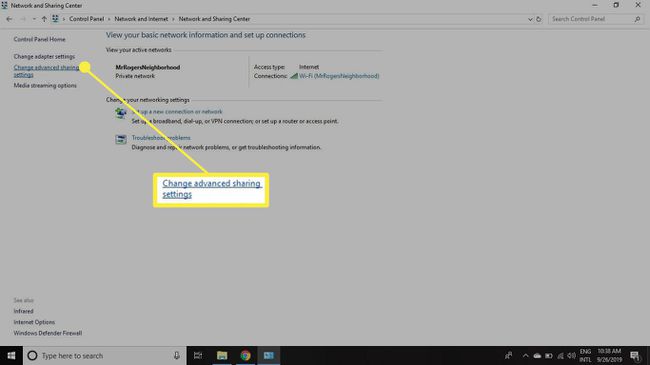
-
Valitse alanuoli Seuraava Kaikki verkot näyttääksesi luettelon vaihtoehdoista.

-
Käytä tätä näyttöä ottaaksesi käyttöön tai poistaaksesi julkisen kansion jakamisen.
- Valitseminen Ota salasanasuojattu jakaminen käyttöön rajoittaa pääsyn julkiseen kansioon vain niille, joilla on käyttäjätili tietokoneessa.
- Valitseminen Poista salasanalla suojattu jakaminen käytöstä mahdollistaa kaikkien verkon käyttäjien pääsyn julkiseen kansioon.
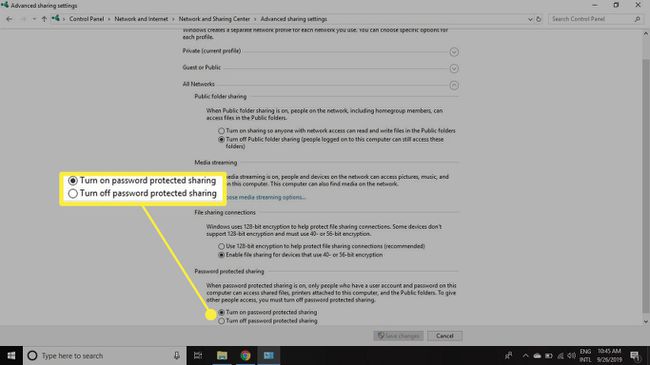
-
Valitse Muutosten tallentaminen alareunassa ottaaksesi uudet asetukset käyttöön.
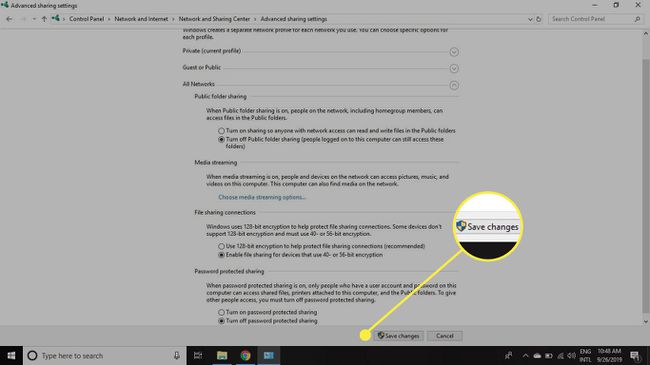
Julkisen kansion jakamisen poistaminen käytöstä vieras-, julkisissa ja/tai yksityisissä verkoissa ei estä julkisen kansion käyttöä samassa tietokoneessa olevilta käyttäjiltä. se on edelleen kaikkien käytettävissä, joilla on paikallinen tili tietokoneella.